Trong thế giới kinh doanh trực tuyến, việc tích hợp các giải pháp thanh toán đáng tin cậy là một yếu tố quan trọng để thành công. PayPal là một trong những nền tảng thanh toán trực tuyến phổ biến nhất trên thế giới, được sử dụng rộng rãi nhờ vào tính bảo mật và tiện lợi. Đối với những người sử dụng WordPress, có rất nhiều plugin giúp tích hợp PayPal vào trang web để chấp nhận thanh toán một cách dễ dàng. Bài viết này sẽ giới thiệu chi tiết về các plugin WordPress tốt nhất để tích hợp PayPal, giúp bạn lựa chọn công cụ phù hợp nhất cho trang web của mình.
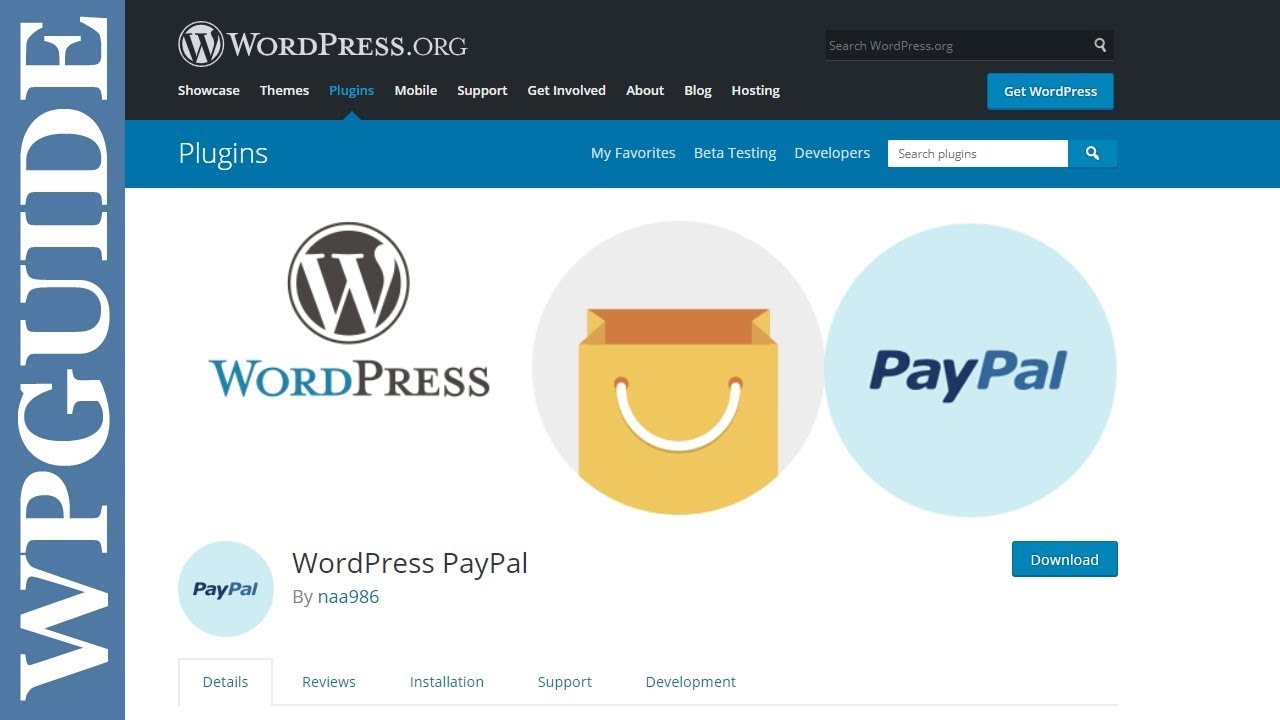
Tại Sao Nên Sử Dụng PayPal?
Lợi Ích của PayPal
- Tính Bảo Mật Cao: PayPal sử dụng các công nghệ bảo mật tiên tiến để bảo vệ thông tin tài chính của người dùng.
- Phổ Biến và Được Tin Dùng: PayPal được sử dụng rộng rãi trên toàn thế giới, được người dùng và các doanh nghiệp tin tưởng.
- Tiện Lợi: Cho phép người dùng thanh toán bằng nhiều phương thức khác nhau, bao gồm thẻ tín dụng, thẻ ghi nợ và số dư PayPal.
- Hỗ Trợ Đa Ngôn Ngữ và Đa Tiền Tệ: PayPal hỗ trợ nhiều ngôn ngữ và loại tiền tệ khác nhau, phù hợp với các doanh nghiệp toàn cầu.
Những Plugin WordPress Tích Hợp PayPal Tốt Nhất
WooCommerce
Đặc Điểm Nổi Bật
- Tích Hợp Sâu với WordPress: WooCommerce là một trong những plugin thương mại điện tử phổ biến nhất cho WordPress, cho phép bạn bán sản phẩm và dịch vụ trực tuyến một cách dễ dàng.
- Hỗ Trợ PayPal: WooCommerce tích hợp sẵn với PayPal, cho phép bạn chấp nhận thanh toán qua PayPal Standard và PayPal Checkout.
- Tính Năng Mở Rộng: Cung cấp nhiều tính năng mở rộng thông qua các plugin và tiện ích mở rộng khác.
Cách Cài Đặt
- Truy cập vào bảng quản trị WordPress.
- Đi tới Plugins > Add New.
- Tìm kiếm “WooCommerce” và nhấp vào “Install Now” sau đó “Activate.”
- Sau khi kích hoạt, truy cập WooCommerce > Settings > Payments để thiết lập PayPal.
- Link Download Plugin: WooCommerce
Easy Digital Downloads
Đặc Điểm Nổi Bật
- Chuyên Bán Hàng Số: Easy Digital Downloads (EDD) là plugin tốt nhất cho các trang web bán hàng số như phần mềm, ebook, và nhạc.
- Tích Hợp PayPal: EDD hỗ trợ tích hợp PayPal Standard và PayPal Express Checkout.
- Quản Lý Dễ Dàng: Cung cấp các công cụ quản lý sản phẩm số và báo cáo bán hàng chi tiết.
Cách Cài Đặt
- Truy cập vào bảng quản trị WordPress.
- Đi tới Plugins > Add New.
- Tìm kiếm “Easy Digital Downloads” và nhấp vào “Install Now” sau đó “Activate.”
- Sau khi kích hoạt, truy cập Downloads > Settings > Payment Gateways để thiết lập PayPal.
- Link Download Plugin: Easy Digital Downloads
PayPal Payments
Đặc Điểm Nổi Bật
- Tích Hợp Đơn Giản: Dễ dàng tích hợp PayPal vào trang web của bạn chỉ với vài bước đơn giản.
- Nhiều Tùy Chọn Thanh Toán: Hỗ trợ các tùy chọn thanh toán như PayPal Standard, PayPal Credit, và PayPal Pay Later.
- Tùy Chỉnh Cao: Cung cấp nhiều tùy chọn tùy chỉnh giao diện và chức năng thanh toán.
Cách Cài Đặt
- Truy cập vào bảng quản trị WordPress.
- Đi tới Plugins > Add New.
- Tìm kiếm “PayPal Payments” và nhấp vào “Install Now” sau đó “Activate.”
- Sau khi kích hoạt, truy cập vào PayPal Payments > Settings để thiết lập cấu hình.
- Link Download Plugin: PayPal Payments
WPForms
Đặc Điểm Nổi Bật
- Form Builder Mạnh Mẽ: WPForms là một plugin tạo form kéo thả, dễ sử dụng và mạnh mẽ.
- Tích Hợp PayPal Addon: Hỗ trợ tích hợp PayPal thông qua addon, cho phép bạn chấp nhận thanh toán trực tiếp từ các form trên trang web.
- Tính Năng Đa Dạng: Hỗ trợ nhiều loại form khác nhau như form liên hệ, form đăng ký và form đặt hàng.
Cách Cài Đặt
- Truy cập vào bảng quản trị WordPress.
- Đi tới Plugins > Add New.
- Tìm kiếm “WPForms” và nhấp vào “Install Now” sau đó “Activate.”
- Sau khi kích hoạt, truy cập WPForms > Addons để cài đặt và kích hoạt PayPal addon.
- Link Download Plugin: WPForms
GiveWP
Đặc Điểm Nổi Bật
- Plugin Quyên Góp Chuyên Nghiệp: GiveWP là plugin tốt nhất cho các tổ chức phi lợi nhuận và từ thiện muốn chấp nhận quyên góp trực tuyến.
- Tích Hợp PayPal: Hỗ trợ tích hợp PayPal Standard và PayPal Pro.
- Báo Cáo Chi Tiết: Cung cấp các báo cáo quyên góp chi tiết và các công cụ quản lý quyên góp mạnh mẽ.
Cách Cài Đặt
- Truy cập vào bảng quản trị WordPress.
- Đi tới Plugins > Add New.
- Tìm kiếm “GiveWP” và nhấp vào “Install Now” sau đó “Activate.”
- Sau khi kích hoạt, truy cập GiveWP > Settings > Payment Gateways để thiết lập PayPal.
- Link Download Plugin: GiveWP
Các Lưu Ý Khi Sử Dụng Plugin PayPal
Kiểm Tra và Cập Nhật Thường Xuyên
Đảm bảo rằng bạn luôn sử dụng phiên bản mới nhất của các plugin để tận dụng các tính năng mới và bảo mật được cải thiện.
Thiết Lập Bảo Mật
Thiết lập các biện pháp bảo mật bổ sung để bảo vệ thông tin tài chính của khách hàng, bao gồm SSL và các công cụ bảo mật WordPress.
Kiểm Tra Trước Khi Hoạt Động
Trước khi triển khai plugin trên trang web chính thức, hãy thử nghiệm kỹ lưỡng trên môi trường staging để đảm bảo rằng mọi thứ hoạt động ổn định.
Kết Luận
Việc tích hợp PayPal vào trang web WordPress của bạn giúp việc chấp nhận thanh toán trở nên dễ dàng và bảo mật hơn. Các plugin như WooCommerce, Easy Digital Downloads, PayPal Payments, WPForms, và GiveWP cung cấp các giải pháp linh hoạt để đáp ứng nhu cầu kinh doanh trực tuyến của bạn. Hãy lựa chọn plugin phù hợp với nhu cầu của bạn và bắt đầu tích hợp PayPal để tối ưu hóa trải nghiệm thanh toán cho khách hàng của bạn.
Tham Khảo
- WooCommerce: WooCommerce
- Easy Digital Downloads: Easy Digital Downloads
- PayPal Payments: PayPal Payments
- WPForms: WPForms
- GiveWP: GiveWP
